
Tartalom
Az értesítések úgy vannak beprogramozva, hogy emlékeztessenek minden okostelefon-felhasználót az új eseményekre és eseményekre. Ezekkel az értesítésekkel elkerülhetjük a fontos szoftverfrissítések hiányát, és ezáltal naprakészen tarthatjuk alkalmazásainkat és rendszerünket. Itt található egy rövid útmutató arról, hogyan engedélyezheti ezeket az értesítéseket és hogyan fogadhatja automatikusan az alkalmazásfrissítéssel kapcsolatos értesítéseket a Galaxy S20 Play Áruházban.
Az alkalmazás optimális teljesítményének biztosítása érdekében erősen ajánlott az alkalmazás naprakészen tartása. Ez azonban nem biztos, hogy megvalósul, ha nem tudja, hogy elérhető frissítés az alkalmazásához.
Normál esetben megnézheti, hogy van-e elérhető alkalmazásfrissítés, ha elmegy a Play Áruházba, és hozzáfér az alkalmazásokhoz és a játékokhoz. Ennek helyett azonban módosíthatja a Play Áruház beállításait, hogy az alkalmazás értesítést jelenítsen meg, amikor új frissítés érhető el az alkalmazásához.
A következő lépések segítenek konfigurálni és aktiválni ezeket a beállításokat. Olvassa tovább a részletes utasításokat.
Egyszerű lépések a Play Áruház beállításainak módosításához és az alkalmazásfrissítési értesítések letöltéséhez a Galaxy S20 készüléken
Szükséges idő: 5 perc
Az alábbiakban felsoroljuk azokat a lépéseket, amelyek segítenek elérni és konfigurálni az összes letöltött alkalmazás Play Áruház értesítési beállításait. Ha gondjai vannak az utasítások betartásával, hivatkozhat a vizuális ábrázolásokra vagy a képernyőképekre.
- A kezdéshez nyissa meg a Play Áruház alkalmazást.
Az alkalmazást általában a fő alkalmazások között sorolják fel a kezdőképernyőről, de csoportosíthatók más Google-alkalmazások között is az App képernyő egy mappájában.

- A Play Áruház főképernyőn koppintson a Navigáció ikonra.
Csak keresse meg a hármas vízszintes vonal ikont a keresőmező bal felső sarkában.
Az alelemek listája megjelenik a gyorsmenüben.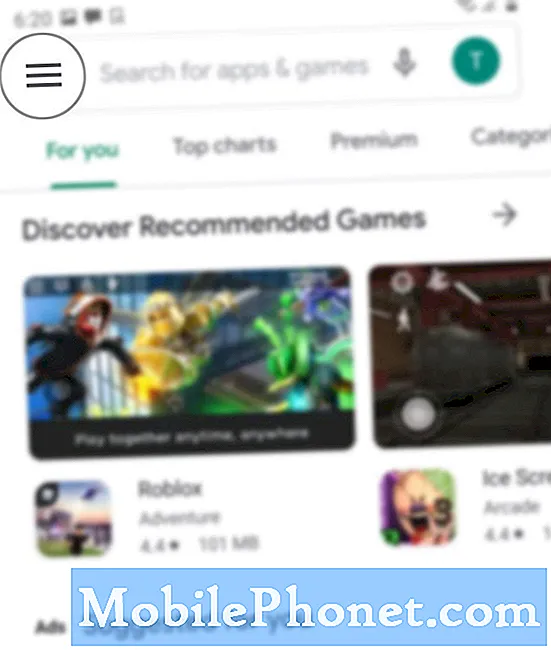
- Görgessen lefelé, és koppintson a Beállítások elemre.
A Play Áruház beállításai és konfigurálható beállításai a következő képernyőn jelennek meg.
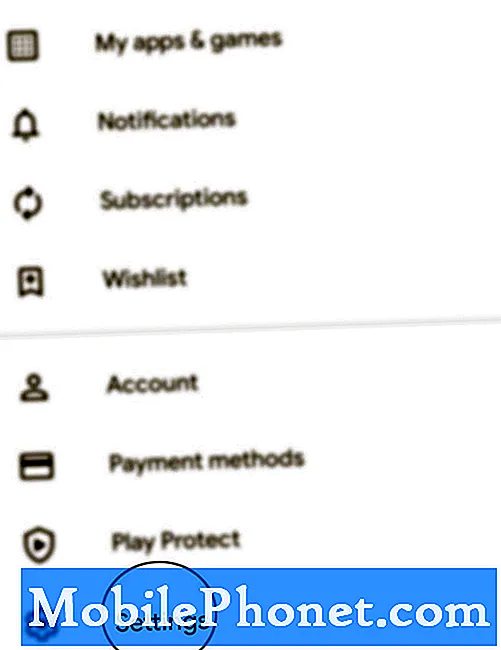
- Koppintson az Értesítések elemre az Általános részben.
Ez megnyitja az eszköz és a fiók Play Play Áruház értesítési beállításait.

- A funkció engedélyezéséhez érintse meg a Frissítések melletti kapcsolót.
Ha engedélyezve van, akkor értesítést kap, ha frissítés érhető el a Play Áruház alkalmazáshoz.

Eszközök
- Android 10, One UI 2.0 és újabb
Anyagok
- Galaxy S20, Galaxy S20 Plus, Galaxy S20 Ultra
Az értesítések olyan üzenetek, amelyek az alkalmazás felhasználói felületén kívül jelennek meg, hogy a felhasználók emlékeztetőket vagy egyéb időszerű információkat kapjanak az alkalmazásból. Normális esetben a felhasználók megérinthetik ezeket az értesítéseket az alkalmazás megnyitásához, vagy közvetlenül az értesítés alapján és annak alapján intézkedhetnek. Ezzel a Play Áruház-konfigurációval nagyobb esélye van arra, hogy ne maradjon le egy fontos frissítésről, amelyet megvalósít az eszközén. Csak kövesse a képernyőn megjelenő utasításokat, hogy beszerezze ezeket a frissítéseket az alkalmazásokhoz.
Ha szeretné, aktiválhatja az Alkalmazások automatikus frissítése funkciót is. Ez a beállítás a Play Áruházban is konfigurálható.
Remélem ez segít!
És ez mindent lefed ebben az oktatóanyagban. Kérjük, folyamatosan olvassa el azokat az átfogóbb útmutatásokat, tippeket és trükköket, amelyek segítenek a legtöbbet kihozni az új Samsung galaxy s20 okostelefonból.
Ön is megnézheti a mi YouTube-csatorna további okostelefonos oktatóanyagok és hibaelhárítási útmutatók megtekintéséhez.
OLVASSA EL: A Galaxy S20 Üzenetközpont számának megtekintése vagy szerkesztése


